Cómo configurar Google Meet¶
Pasos de configuración para Google Meet¶
Vaya a console.cloud.google.com e inicie sesión con su cuenta de Google.
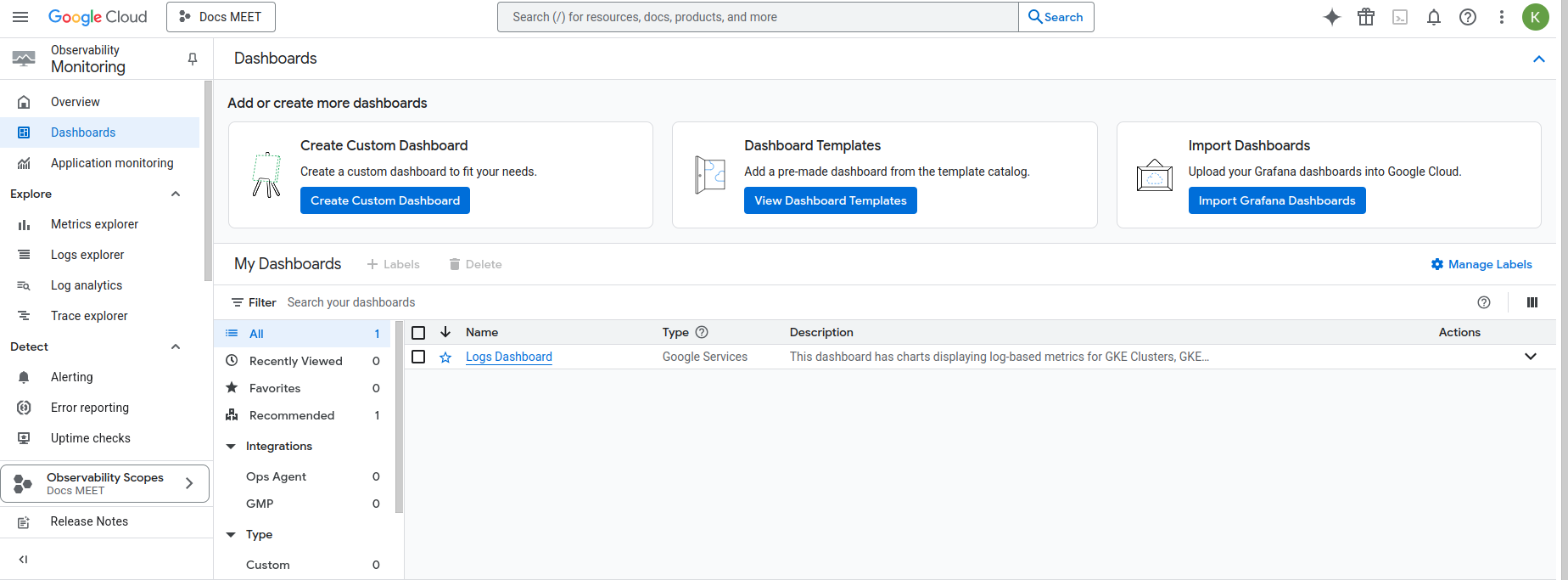
Haga clic en Seleccionar un proyecto en la barra superior y haga clic en Nuevo proyecto.
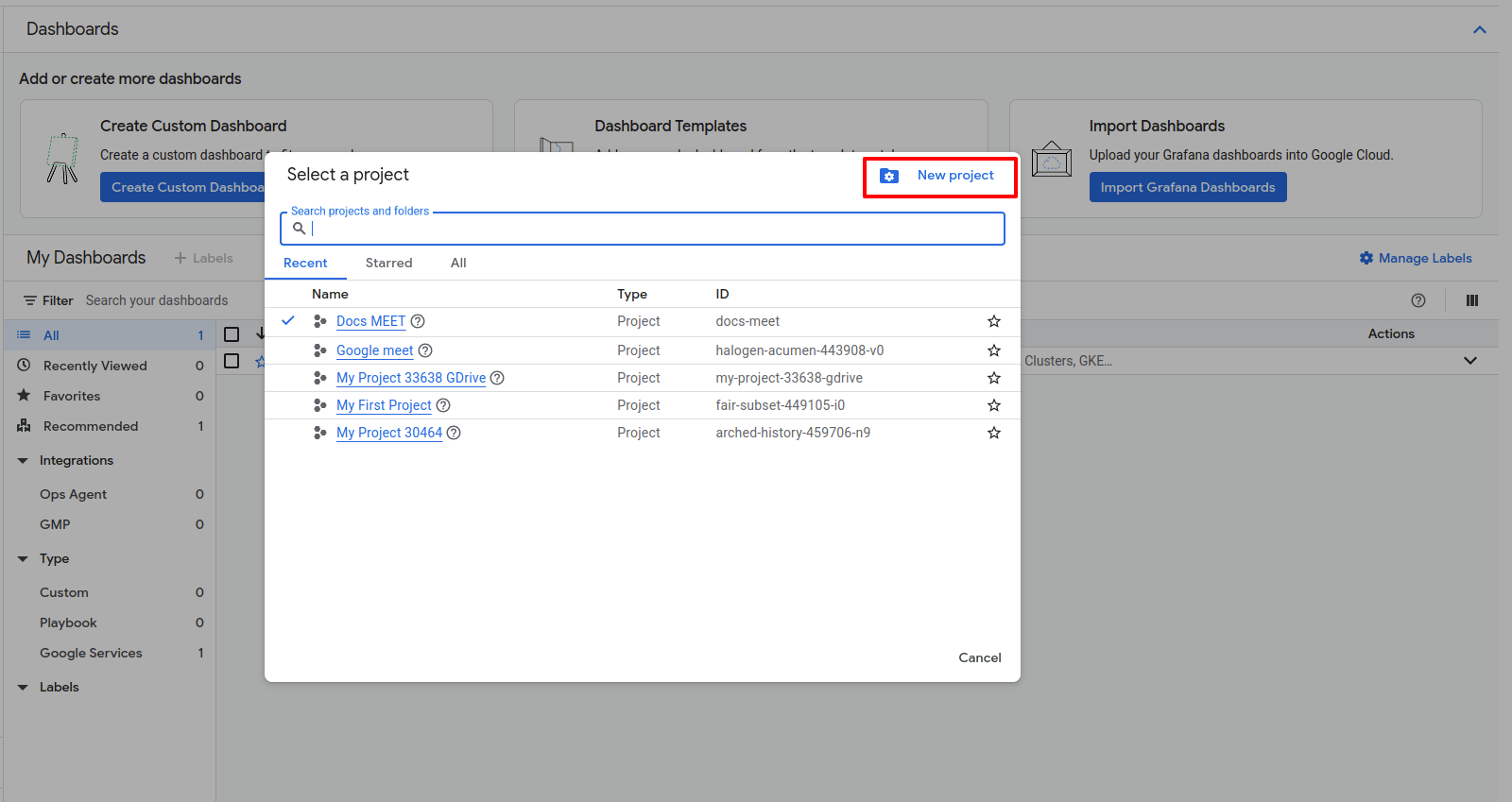
Complete el nombre del proyecto y haga clic en el botón Crear.
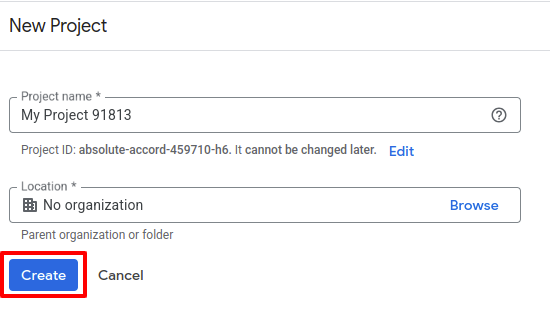
Haga clic en API y servicios –> Biblioteca y seleccione su proyecto.
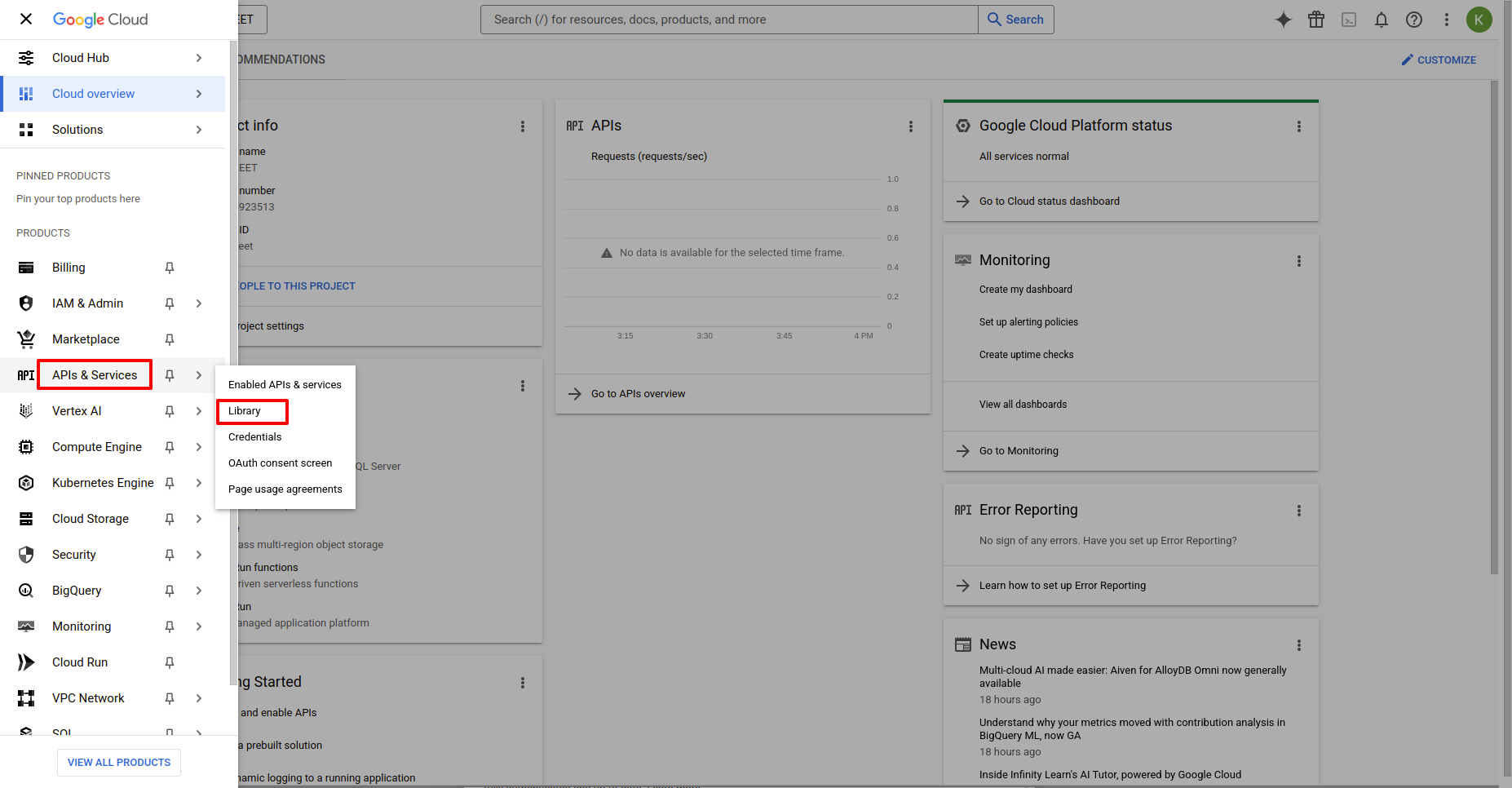
Busque la API de Google Calendar y habilítela.
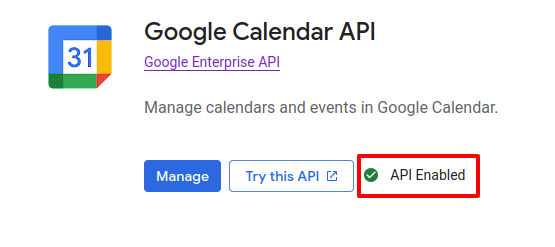
Haga clic en API y servicios –> pantalla de consentimiento de OAuth.
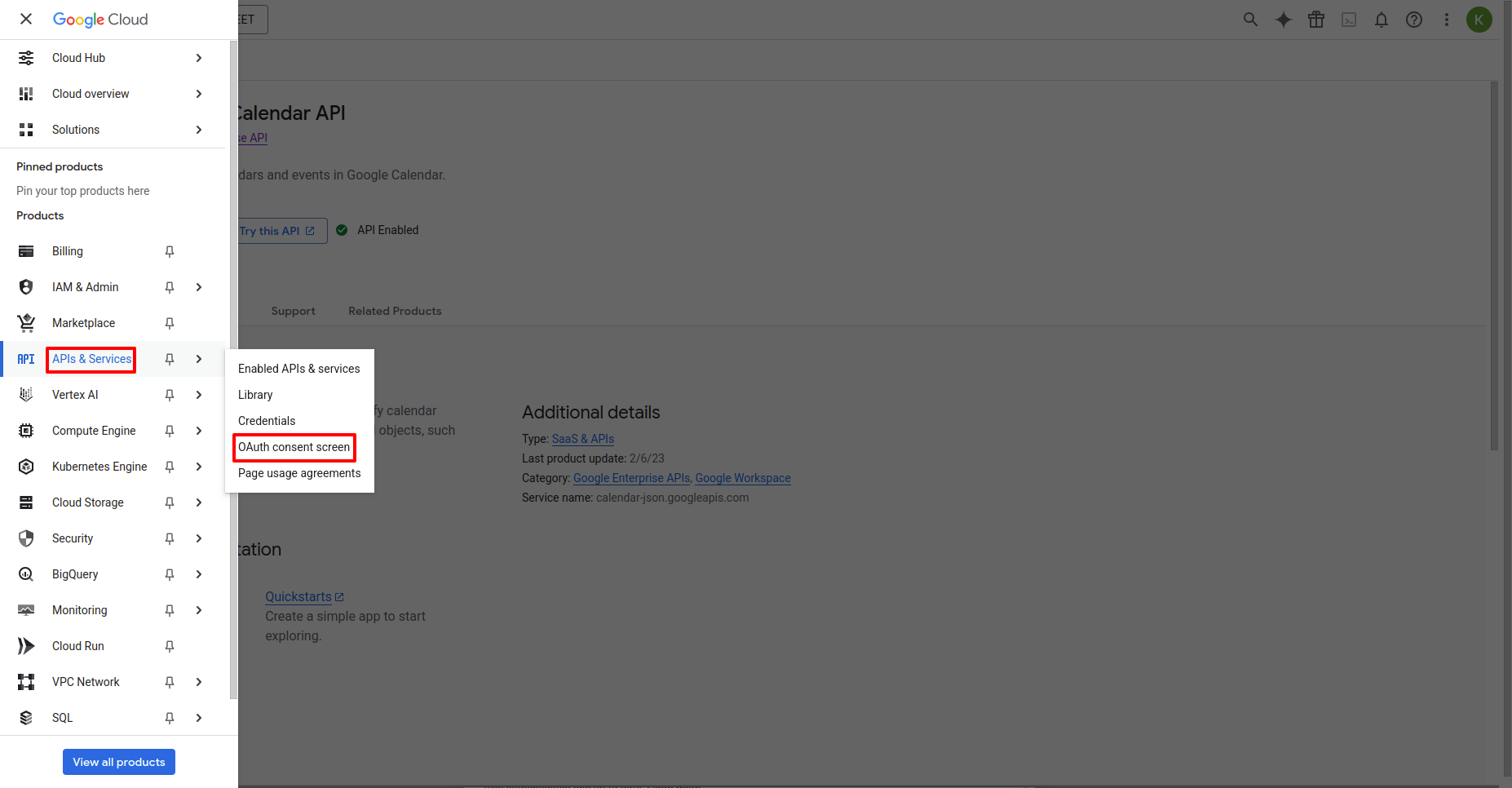
Seleccione Tipo de usuario externo y haga clic en Crear.
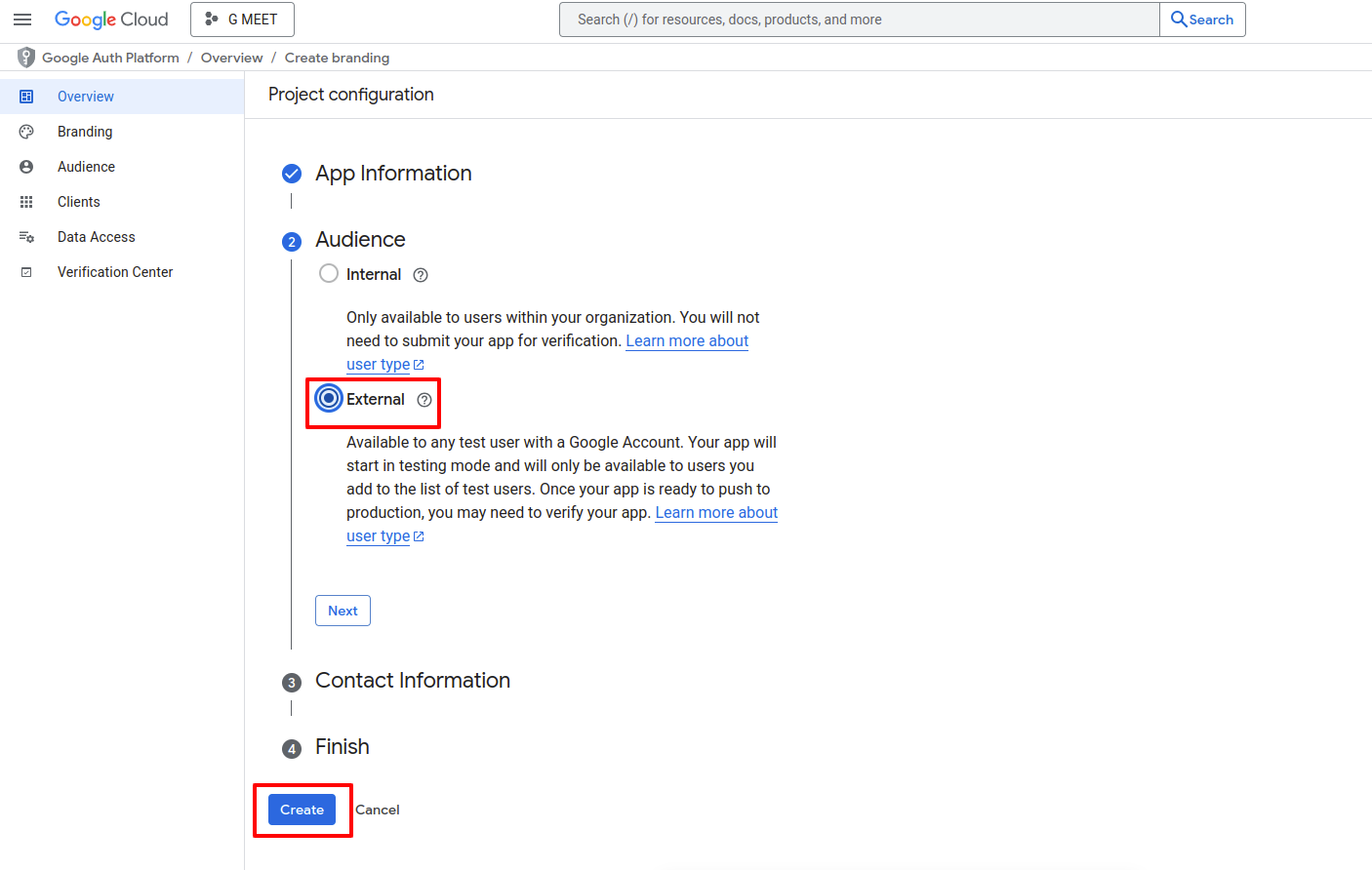
Haga clic en Credenciales.
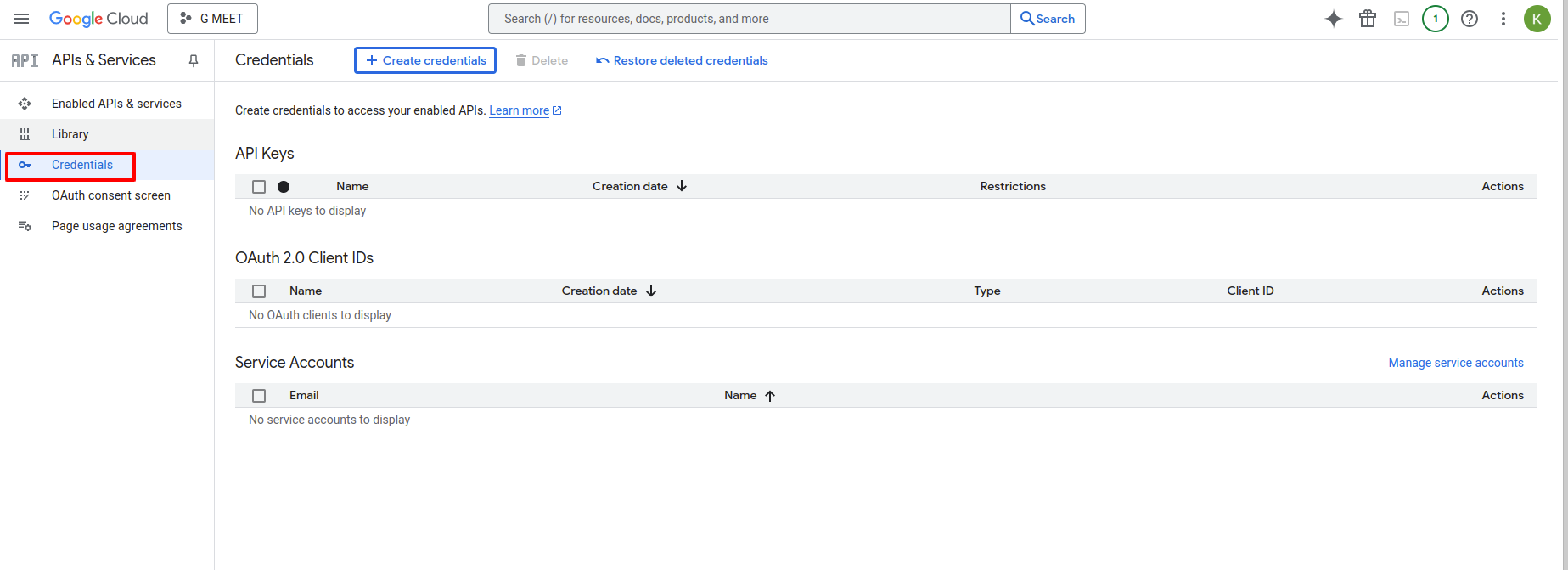
Haga clic en CREAR CREDENCIALES –> ID de cliente OAuth.
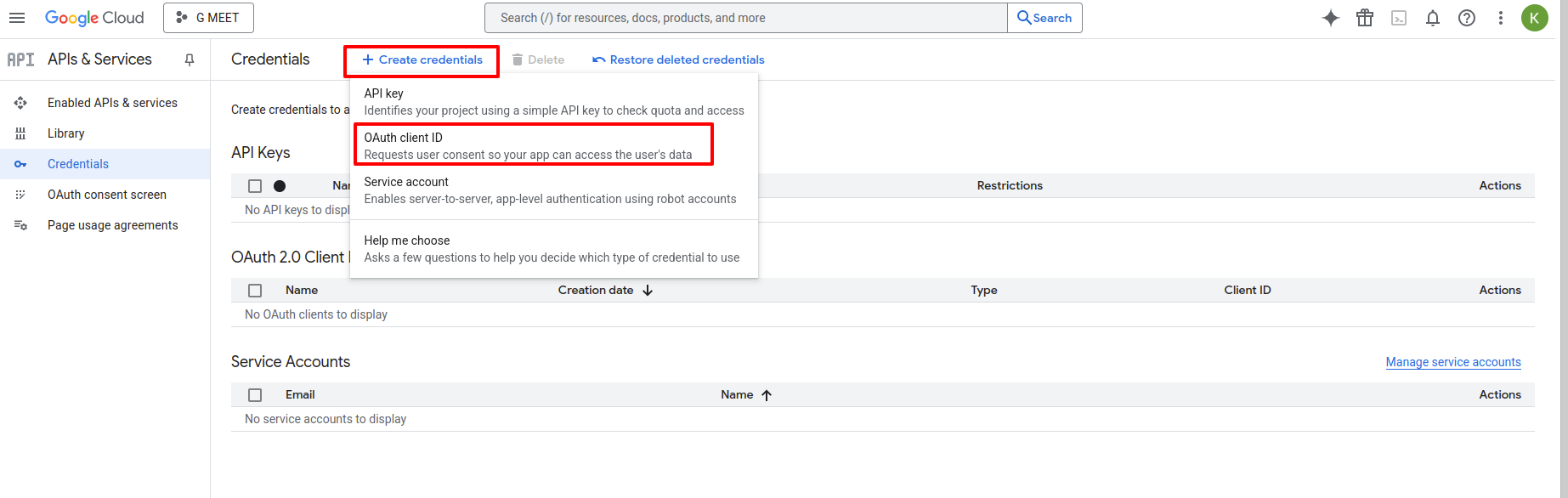
Después de hacer clic en ID de cliente OAuth, se abrirá un formulario.
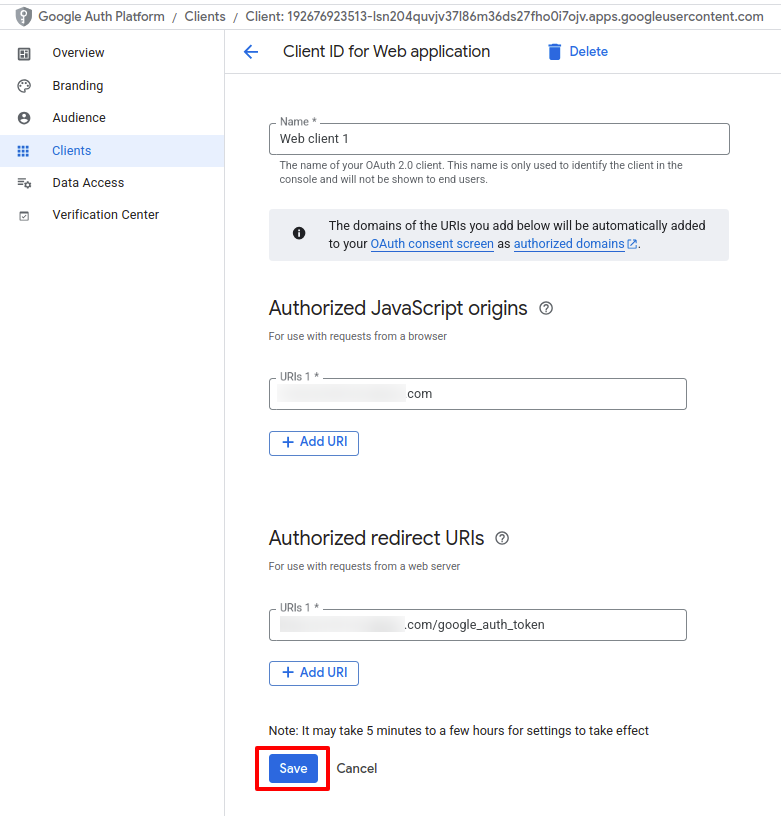
Tipo de aplicación: - Seleccione el tipo de aplicación de la lista.
Nombre: este nombre solo se usa para identificar al cliente en la consola y no se mostrará al usuario final.
Orígenes de JavaScript autorizados: - Agregar URL de redireccionamiento.
URI de redireccionamiento autorizado: agregue el dominio nuevamente en la URL de redireccionamiento y agregue
google_auth_token.
After Fill the form click on Create
After click on Create OAuth client created.
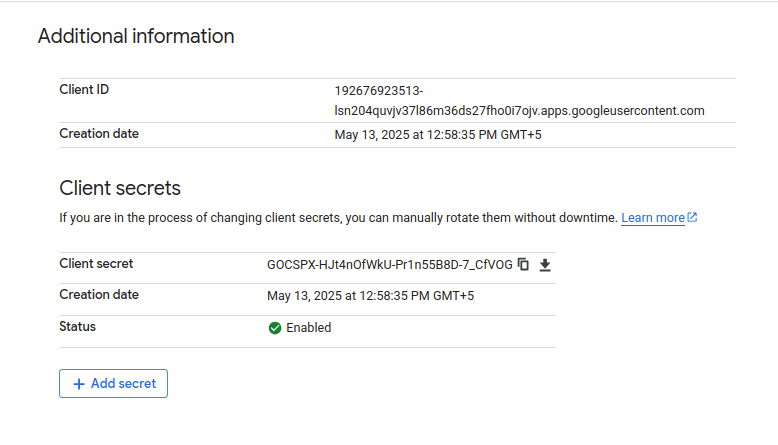
Guarde tanto su ID de cliente como su secreto de cliente, ya que los utilizará en el futuro.